|
|
主题: XARA X的毛绒绒 Teddy Bear
|

飞乐无限
职务:版主
等级:4
金币:33.1
发贴:1728
|
#12006/5/7 9:15:27
引用:
版权声明:原作者:Beary Potter,翻译(修改):KSANA,转自‘设计中国’。
XARAX主站:http://www.xaraxone.com
这个实例基本上用到了Xara X里一些基本的工具,他的思路特别巧妙,不服不行啊。 下面言归正传啦,这是我照着步骤做出的,毛看起来还有些不太逼真,我是放200%的,缩小到100%看效果还可以。 开始以前,最好先执行File菜单里的Page Options命令,在弹出菜单里单击Units选项卡,把Color Units从percent改成0-255。 图片如下: 
|

飞乐无限
职务:版主
等级:4
金币:33.1
发贴:1728
|
#22006/5/7 9:16:31
第一步,首先用Ellipse Tool(快捷键SHIFT+F4)绘制300*270pixels的大圆一个,140*120pixel的小圆一个,用Selector Tool选中的情况下,把小圆旋转45度,然后复制一份,用水平翻转,将三个圆摆放好,然后把这三个摆好的圆复制一份备用,对原来的执行Arrange[$#61664]Combine Shapes[$#61664] Add Shapes(快捷键CTRL+4) 图片如下: 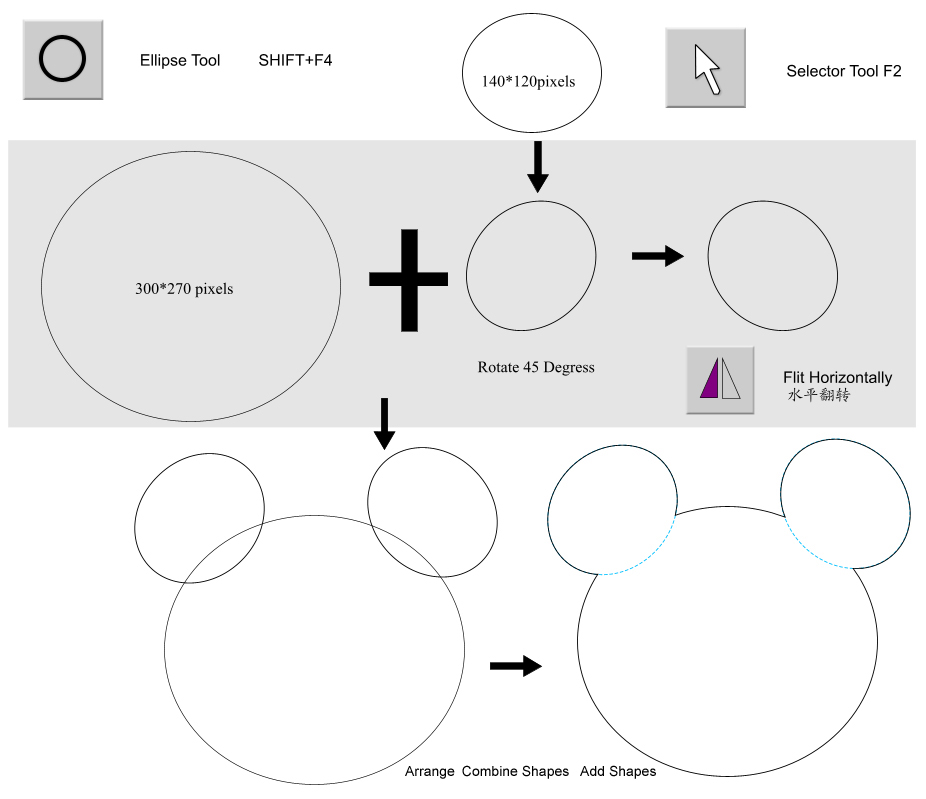
|

飞乐无限
职务:版主
等级:4
金币:33.1
发贴:1728
|
#32006/5/7 9:16:56
第二步,用Contour Tool(快捷键CTRL+F7)选中图形,按住四面出现的任意一个红色双箭头向中心拖动,把Contour的步数调到25,回车。Contour的宽度调到130pixels,回车。点Position Profile,弹出菜单里的设置如图所示。 图片如下: 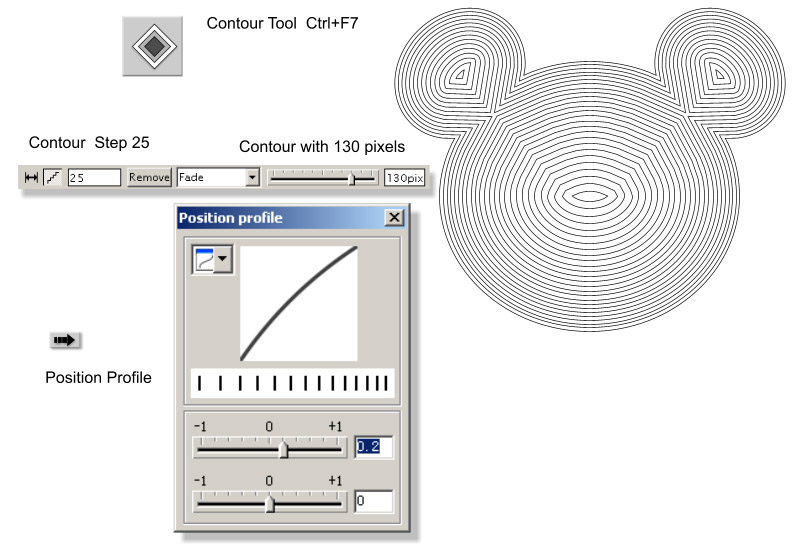
|

飞乐无限
职务:版主
等级:4
金币:33.1
发贴:1728
|
#42006/5/7 9:17:45
第三步,关键的地方来啦,制造泰迪熊的毛。 选中Freehand and Brush Tool(快捷键F3),把平滑调整到20%,绘制几条轻微波浪起伏的竖短线,长度大约15pixels左右,线宽设置为1pt,在选中Freehand and Brush Tool的情况下,在笔刷设置的第二个下拉列表里把线条笔刷设置为Dab。执行Arrange[$#61664]Convert Line to Shape,选中一根线条,然后用Fill Tool (快捷键F5),选择Linear方式,方向由下至上,两点的RGB分别为153/102/0、250/225/170。设置颜色数值是用颜色编辑器(快捷键CTRL+E)。对设置好的线条CTRL+C,选中其他的线条,执行Edit[$#61664]Paste Attributes (快捷键CTRL+SHIFT+A)。 选中所有线条,用Freehand and Brush Tool,Create Brush,命名为Bear fur,单击OK。 直接画条线条,看一下笔刷的效果,把该线的填充设置为无色,执行CTRL+C。选中Contour对象,执行Arrange[$#61664]Convert to Editable Shapes,再执行Arrange[$#61664]Ungroup,执行Edit[$#61664]Paste Attributes (快捷键CTRL+SHIFT+A)。哈哈,毛茸茸的小熊脑袋就出来了。 这里要注意皮毛的笔刷的线条不要太马虎了,要仔细看看效果。 图片如下: 
|

飞乐无限
职务:版主
等级:4
金币:33.1
发贴:1728
|
#52006/5/7 9:18:23
第四步 大家当然注意到这样的熊脑袋的毛方向太一致了,效果不对,是的,这一步就是解决这个问题的,用Freehand and Brush Tool,选中这25个环中的一个,点Edit Brush,弹出菜单里有Spacing选项和Spacing Changes By里的Random,Spacing 显示的是现在笔刷默认的Spacing值,Spacing Changes By是从什么值到当前值之间变化,最下面的Sequence是设置方向的,把这个环的Spacing调到80%,再把Random项的滑块往右拉一点,单击Close。执行CTRL+C,选中其他的环执行Paste Attributes。选中一个环Random项的滑块,可以随便你调整,拉动就是说这个环上笔刷的分布就产生了变化,如法炮制24次,每次Random多调几下也没关系,看看效果调整就可以。最好是从外圈向里圈依次来。 图片如下: 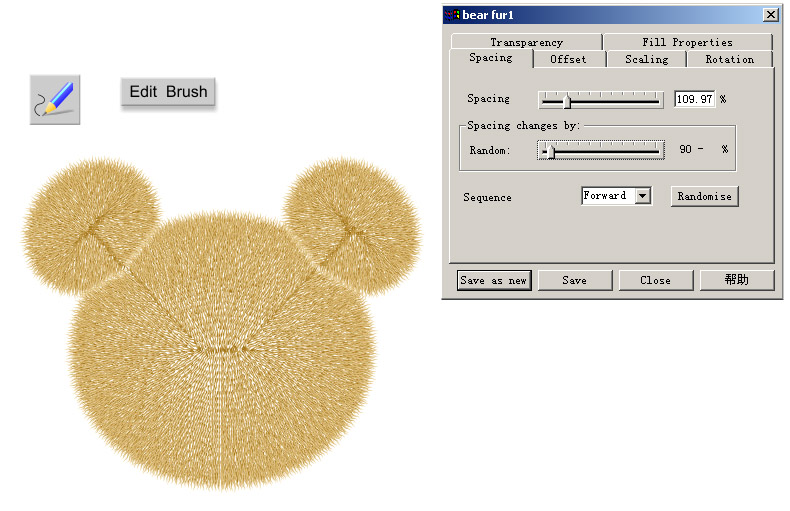
|

飞乐无限
职务:版主
等级:4
金币:33.1
发贴:1728
|
#62006/5/7 9:19:13
第五步 选中最外圈的环,复制,将线框设为无,给它填充RGB 102/51/0,然后用10 pixels的羽化,把它放置在最底层。选中全部,执行Arrange[$#61664]Create Bitmap Copy...,在弹出菜单用默认选项(True Color + Alpha),单击Create,水平翻转,放好位置后,把它放置在头的后面,其实是做个身体啦。 图片如下: 
|

飞乐无限
职务:版主
等级:4
金币:33.1
发贴:1728
|
#72006/5/7 9:56:14
第六步 现在拿最初复制的图形过来,选中两个耳朵,用Contour Tool,给它们1步的Contour,Contour的宽度为15pixels。再对它们执行Arrange[$#61664]Convert to Editable Shapes,Arrange[$#61664]Ungroup,把大圆放置到两个小圆的上面。选中全部,执行Arrange[$#61664]Combine Shapes[$#61664] Subtract Shapes,删去外圈,留下两个内圈。用RGB 102/51/0给它填充,加7pixels的羽化。再用Transparency Tool用Linear模式。 图片如下: 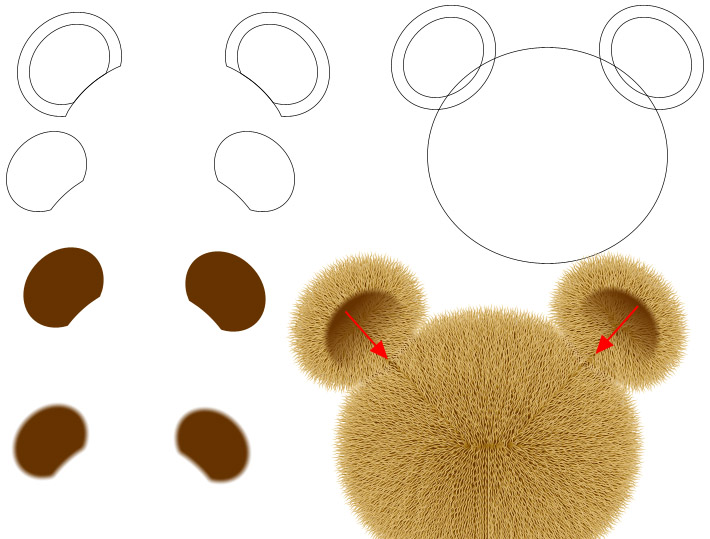 第七步 绘制30*30 pixels和130*110 pixels的圆,用Blend Tool,15调和,点Position Profile,弹出菜单里的设置如图所示。执行Arrange[$#61664]Convert to Editable Shapes,Arrange[$#61664]Ungroup,点Line Gallery,在最上面的New Brush Stoke里面,找到bear fur笔刷,把线宽调到16pt,点Apply按键,对调和出来的对象也应用bear fur笔刷,细节调整同第四步。 图片如下: 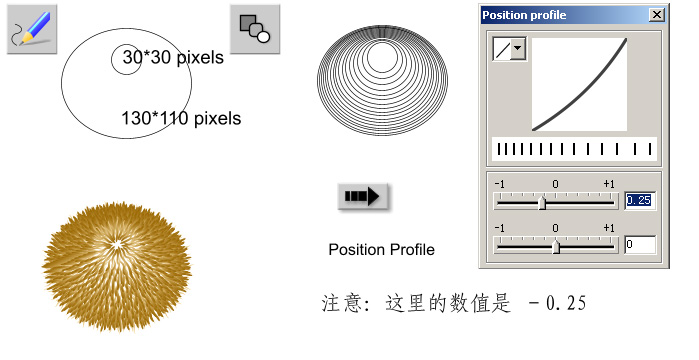
|

飞乐无限
职务:版主
等级:4
金币:33.1
发贴:1728
|
#82006/5/7 9:56:56
第八步 眼睛 鼻子 嘴 眼睛:画三个圆 30pixels Fill Tool 用Circular模式RGB 51/0/0 153/102/0 26pixels 白色高光 执行Arrange[$#61664]Convert to Editable Shapes 18pixels Fill Tool 用Circular模式 RGB Black 102/0/0 鼻子:大小适合的三角形,用Quick Shade Tool(快捷键SHIFT+F2)画,大约40 pixels宽,25 pixels高,再用RGB 151/102/0填充,用圆角[选中Quick Shade Tool时在可以看到在工具条上看到圆角图标],用Bevel Tool(快捷键 CTRL+F3),运用Rounded模式。Bevel Size 8 pixels, Light Elevation 25度。 嘴: 绘制如图线条,3pt,用RGB 102/0/0 填充。 在Line Gallery里用如图的虚线。用Round Cap。 Arrange[$#61664]Convert Line to Shape Arrange[$#61664]Combine Shapes[$#61664] Add Shapes 用Bevel Tool ,Rounded模式 图片如下: 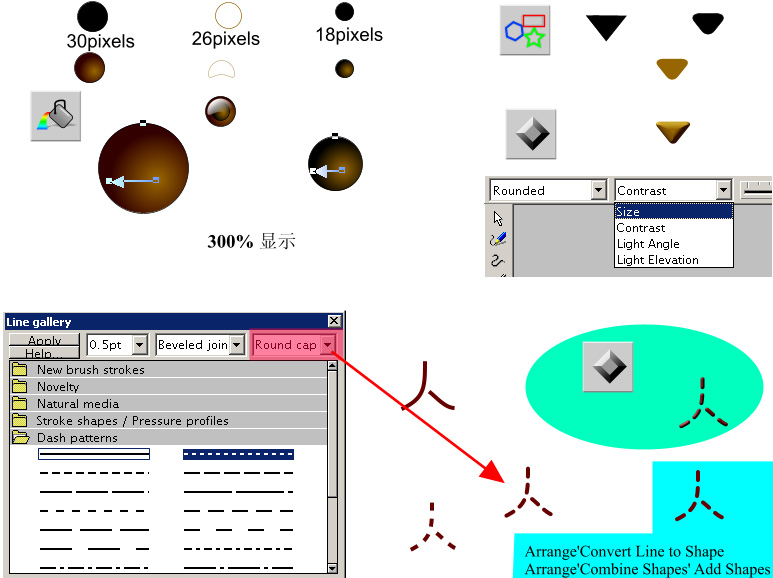
|

飞乐无限
职务:版主
等级:4
金币:33.1
发贴:1728
|
#92006/5/7 9:58:14
第九步,拼合 现在把作好的东西都装上去就可以了,这里我连图都懒的自己做了,就用xaraxone.com的了 图片如下:  对了,还缺个眼镜,图也用xaraxone.com的了,一看就明白了,老外还真是恶趣味啊,呵呵。 图片如下: 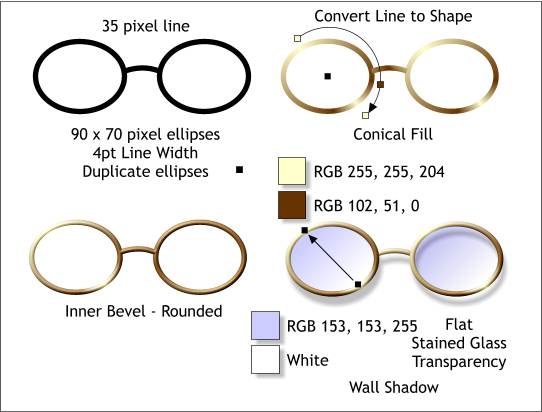 成品,图也是xaraxone.com的 图片如下: 
|

summer2026
职务:普通成员
等级:1
金币:0.2
发贴:155
|
#102006/7/25 14:21:59
版主真是厉害呀,佩服呀 
|



